您是否曾經在令人沮喪的情況下感到憤怒,因為發生了摧毀的信息。找不到可啟動圖像的筆記本將關閉“?這可能是人們再次使計算機再次運行時最令人沮喪的用戶體驗之一。
但是,不要像本文那樣擔心,我們將研究問題,並為您提供一些簡單的解決方案來幫助您解決它。無論您是技術專家還是初學者,我們都可以為您提供服務。
到本文結束時,您將有信心和專業知識來解決此問題,並毫無問題地使用筆記本電腦。
因此,讓我們開始。
原因是“找不到啟動圖像,筆記本將被關閉”
在直接解決如何修復未找到的啟動圖像之前,發現筆記本將被關閉錯誤,最好先了解此問題的根本原因。
好吧,這個令人沮喪的問題背後有不同的原因。其中一些是:
1。損壞或缺少引導文件:此錯誤的最常見原因之一是損壞或缺少引導文件。這些文件對於您的計算機必須正確啟動至關重要。
2。不正確的引導序列:有時,您的計算機可能會嘗試從錯誤的設備(例如USB驅動器或CD)啟動,這可能會導致此錯誤。
3。硬盤驅動器故障:如果您的硬盤驅動器失敗或失敗,則您的計算機可能無法找到可引導的映像,從而導致此錯誤消息。
4。BIOS設置:錯誤的BIOS設置也可能導致此錯誤。確保您的BIOS配置為從正確的驅動器啟動。
現在您知道了根本原因,是時候學習如何修復找不到可啟動的圖像,將關閉筆記本筆記本電腦或計算機上的問題。
如何修復“找不到可啟動圖像,筆記本將關閉”?
方法1:更改UEFI/BIOS啟動選項
當您的計算機的UEFI/BIOS未配置為從正確的驅動器啟動時,通常不會發現啟動圖像。
通過更改UEFI/BIOS啟動選項,您可以確保從正確的驅動器中的計算機啟動,從而解決問題。
步驟1。重新啟動計算機並輸入UEFI/BIOS設置實用程序(通常是在啟動期間按下F2,F12或DEL之類的鍵)。
步驟2。導航到啟動選項菜單。
步驟3。更改啟動順序,以使包含操作系統的驅動器是第一個引導選項。
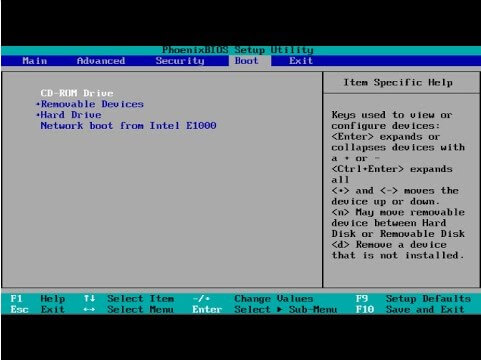
步驟4。保存更改並退出UEFI/BIOS設置實用程序。
步驟5。重新啟動計算機並檢查問題是否已解決。
方法2:將BIOS重置為默認
錯誤的BIOS設置可能會導致“未找到的無啟動圖像”錯誤。將BIOS重置為其默認設置可以解決此問題。
將BIOS重置為默認設置可以通過確保正確設置所有設置來解決此問題。
步驟1。重新啟動計算機並輸入BIOS設置實用程序。
步驟2。找到將BIOS重置為默認設置的選項(此選項可以稱為“ load默認值”,“重置為默認值”,或類似)。
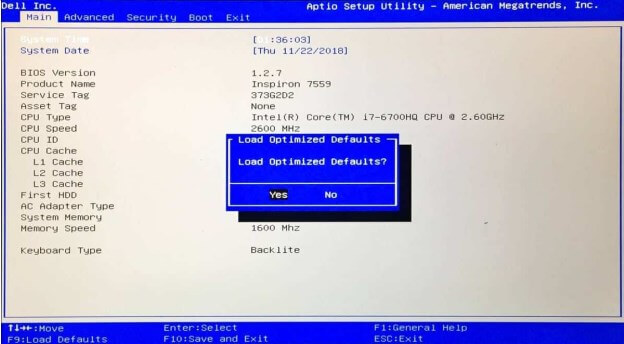
步驟3。確認操作並保存更改。
步驟4。退出BIOS設置實用程序並重新啟動您的計算機。
方法3:執行啟動維修
錯誤可能是由於損壞的系統文件或引導配置而發生的。進行啟動維修可以解決這些問題。
啟動維修會掃描您的計算機是否有問題並嘗試修復它們,從而使您的計算機成功啟動。
步驟1。插入Windows安裝媒體並重新啟動計算機。
步驟2。從安裝媒體啟動,然後選擇“維修計算機”。
步驟3。選擇“故障排除”>“高級選項”>“啟動維修”。
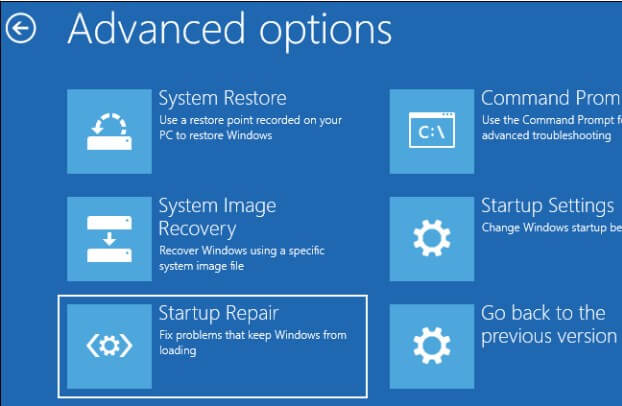
步驟4。按照屏幕上的說明完成維修過程。
步驟5。重新啟動計算機並檢查問題是否已解決。
方法4:重新安裝Windows 10/11
如果其他方法失敗,重新安裝Windows可以通過替換損壞的系統文件來解決問題。
重新安裝Windows將刪除主驅動器上的所有文件,因此請確保您有備份。
步驟1。插入Windows安裝媒體並重新啟動計算機。
步驟2。從安裝媒體啟動,然後選擇“立即安裝”。
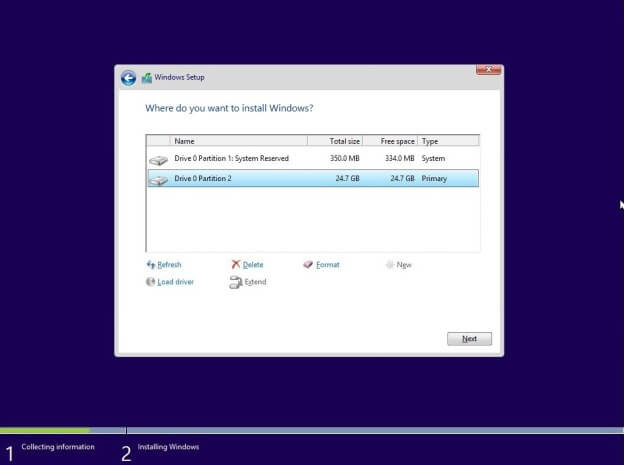
步驟3。請按照屏幕上的說明進行操作,然後選擇“自定義:僅安裝Windows(高級)”。
步驟4。選擇安裝窗口的驅動器,然後單擊“下一步”以開始安裝。
步驟5。按照提示完成安裝並設置窗口。
方法5:更換驅動器並安裝新窗口
如果您的驅動器未能實現或損壞,無法修復並安裝新的Windows副本可以解決該問題。用新的驅動器替換驅動器,然後重新安裝窗口。
步驟1。購買與計算機兼容的新驅動器。
步驟2。打開您的計算機並用新驅動器替換舊驅動器。
步驟3。按照方法4中提到的步驟重新安裝窗口。
方法6:檢查磁盤錯誤
有時,錯誤可能是由硬件問題(例如故障驅動器或故障RAM)引起的。
檢查硬件問題並更換故障組件可以解決該問題。
這是您可以檢查磁盤錯誤的方法:
步驟1。按WIN + X,然後選擇Windows PowerShell(Admin)。
步驟2。鍵入chkdsk /f /r,然後按Enter。
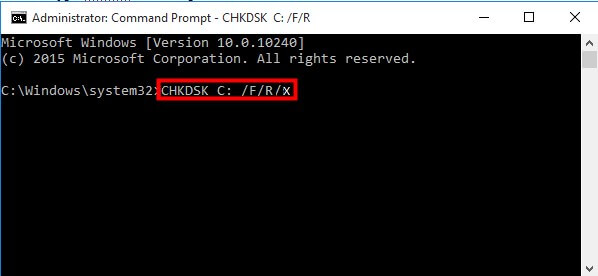
步驟3。通過鍵入Y並按Enter來確認下一個重新啟動的檢查。
步驟4。重新啟動計算機以啟動磁盤檢查。
獎勵:找不到可啟動圖像時恢復數據
當您遇到“無啟動圖像”錯誤時,它可能會令人沮喪,尤其是當您無法訪問重要數據時。 AnyRecover是一種功能強大的數據恢復工具,即使您無法啟動系統,也可以幫助您從各種存儲設備中恢復丟失或無法訪問的數據。
AnyRecover支持廣泛的文件類型,包括照片,視頻,文檔等,使其適合恢復各種數據。無論您是由於意外刪除,格式化,系統崩潰還是其他原因丟失數據,AnyRecover都可以幫助您檢索它。
使用AnyRecover簡單明了。您可以輕鬆掃描存儲設備以找到丟失的數據,然後在恢復文件之前預覽文件。憑藉其高成功率和用戶友好的接口,AnyRecover是在找不到可啟動圖像時恢復數據的可靠選擇。
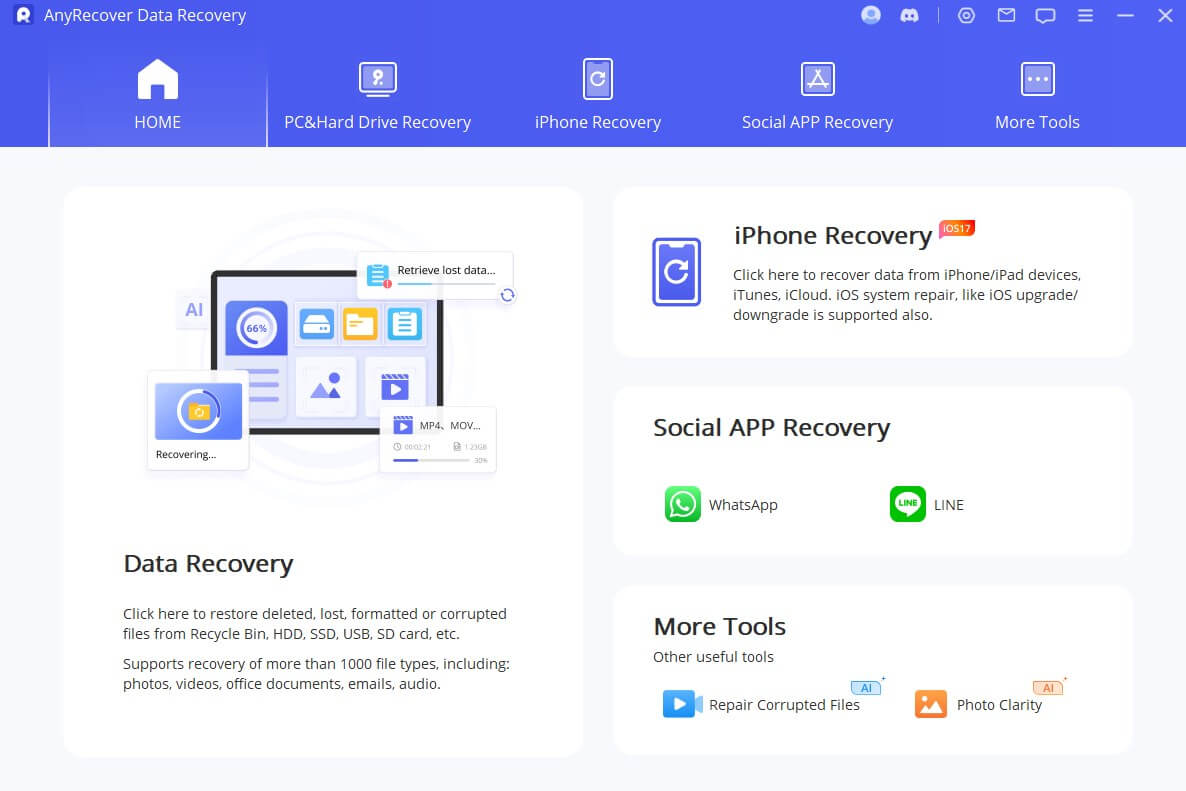
關於未找到的常見問題解答
如何找不到可啟動圖像?
解決此問題涉及更改BIOS中的啟動順序,修復或重新安裝操作系統,檢查硬件問題以及確保硬盤驅動器正確連接。
如何關閉無啟動設備?
如果您的設備顯示“未找到的無啟動圖像”消息,並且您需要將其關閉,則只需按並按住電源按鈕,直到設備關閉。
如何從無法引導的筆記本電腦硬盤驅動器中恢復數據?
為了從無法引導的筆記本電腦硬盤驅動器中恢復數據,請考慮使用AnyRecover。這是一個可靠的數據恢復工具,可以幫助您檢索丟失的文件。
結論
因此,這就是您無法擺脫髮現筆記本的任何可啟動圖像的方式。您要做的就是遵循上述步驟,您最終將擺脫這個問題。而且,如果您必須更改硬盤驅動器並尋求從中恢復數據,建議AnyRecover。
該用戶友好的數據恢復工具旨在幫助您輕鬆和效率地檢索丟失的文件。
